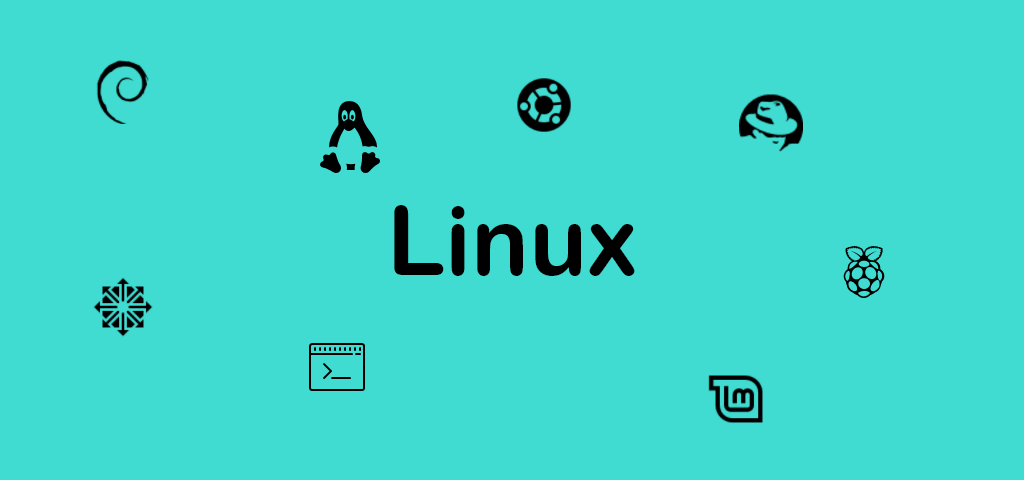VMware修复因存储不足导致不开机问题
1、在VMware虚拟机中按Ctrl+D打开“虚拟机设置”,在“硬件”设备中选择“CD/DVD (IDE)”,在“连接”中选择“使用ISO镜像文件”,选择Ubuntu的iso安装文件,“确定”。
2、重启虚拟机,在显示“VMware”文字是按下Esc键,进入“Boot Menu”,选择“Enter Setup”-”Boot“,将”CD-ROM Drive“设为第一启动项,按F10,重启。
3、系统重启后通过iso文件启动,选择语言”English“,选择”Try Ubuntu without installing“,进入系统。
4、打开终端
使用下边的快捷键进入终端1
Ctrl+Alt+T
输入sudo su转换为root用户;
输入fdisk -l查看主分区是哪个,如我的是sda1;
输入以下命令,将原来无法启动的系统挂载到现在的系统上;1
mount /dev/sda1 /mnt
进入/mnt目录将原系统中的缓存文件夹或者一些不用的软件删除掉,增加原系统的存储空间,再将CD-ROM Drive设置为第二启动项或者直接在虚拟机中设置CD为自动检测也是可以的,重启就可以进入原系统了
缓存文件夹为用户目录下.cache文件夹,可以删除增大空间,我们使用vm tool去传文件时都会缓存到这个目录,所以系统空间会随着传文件的次数而减少